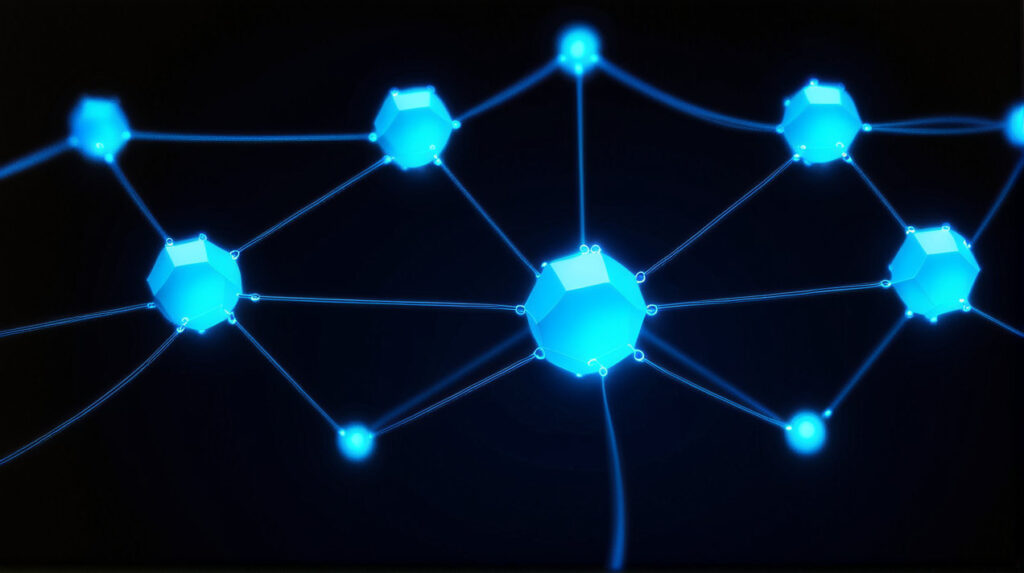
Что делать, если не устанавливаются обновления Windows

Проблемы с установкой обновлений Windows – довольно распространенное явление, с которым сталкиваются многие пользователи. Когда Центр обновления Windows выдает ошибку, застревает на определенном проценте или вовсе отказывается загружать патчи, это может вызывать серьезное беспокойство. Невозможность установить обновления не только лишает вас новых функций и улучшений, но, что гораздо важнее, оставляет вашу систему уязвимой перед новыми угрозами из-за отсутствия критически важных исправлений безопасности. Игнорировать такие проблемы нельзя, так как они могут привести к дальнейшим сбоям в работе операционной системы.
В этой статье мы подробно разберем, что делать, если не устанавливаются обновления Windows. Мы рассмотрим полный спектр возможных причин – от простых до более сложных – и предложим пошаговые решения. Вы узнаете, как использовать встроенные средства устранения неполадок, как провести очистку кэша обновлений, проверить системные файлы, а также как обновить драйверы и увеличить свободное место на диске. Мы также коснемся вопросов, связанных с отключением антивируса, ручной загрузкой обновлений и восстановлением системы. Наша цель – предоставить вам исчерпывающее руководство, которое поможет вам самостоятельно справиться с ошибками обновления, будь то на Windows 10 или Windows 11, и восстановить нормальное функционирование службы обновлений.
1. Первоначальные и самые простые шаги
Прежде чем углубляться в сложные манипуляции, начните с базовых проверок.
1.1. Перезагрузка компьютера
Это самый простой, но часто эффективный шаг. Иногда временные сбои в работе системы или незавершенные процессы могут блокировать установку обновлений.
- Просто выполните обычную перезагрузку через меню «Пуск».
- После перезагрузки попробуйте снова запустить Центр обновления Windows.
1.2. Проверка интернет-соединения
Для загрузки обновлений требуется стабильное подключение к интернету.
- Убедитесь, что ваш компьютер подключен к сети.
- Попробуйте открыть несколько веб-сайтов в браузере, чтобы убедиться в наличии доступа к интернету.
- Если используете Wi-Fi, попробуйте подключиться к сети через кабель Ethernet (если возможно) или перезагрузите роутер.
1.3. Увеличение свободного места на диске
Для загрузки и установки обновлений требуется достаточно свободного пространства на системном диске (обычно C:).
- Проверка свободного места: Откройте «Проводник» (Win + E), перейдите в «Этот компьютер» и посмотрите, сколько свободного места на системном диске. Для крупных обновлений требуется от 10 до 30 ГБ.
- Очистка диска:
- Нажмите Win + R, введите
cleanmgrи нажмите Enter. - Выберите диск C: и нажмите «ОК».
- Нажмите «Очистить системные файлы».
- Отметьте галочками пункты, которые можно удалить (например, «Временные файлы установки Windows», «Файлы оптимизации доставки», «Корзина», «Временные файлы Интернета»).
- Подтвердите удаление.
- Нажмите Win + R, введите
- Удаление ненужных программ: «Параметры» -> «Приложения» -> «Установленные приложения» (для Windows 11) или «Приложения и возможности» (для Windows 10). Удалите программы, которые вы не используете.
1.4. Отключение антивируса и брандмауэра
Сторонние антивирусные программы или брандмауэры могут блокировать процесс загрузки или установки обновлений, ошибочно принимая их за вредоносную активность.
- Временно отключите ваш антивирус и брандмауэр.
- Попробуйте снова запустить Центр обновления Windows.
- После успешной установки обновлений не забудьте включить защиту обратно.
2. Использование встроенных средств Windows
Windows предлагает несколько инструментов для диагностики и решения проблем с обновлениями.
2.1. Использование средства устранения неполадок Центра обновления Windows
Этот инструмент автоматически сканирует систему на наличие проблем, связанных с обновлениями, и пытается их исправить.
- Откройте «Параметры» (Win + I).
- Перейдите в «Обновление и безопасность» -> «Устранение неполадок» -> «Дополнительные средства устранения неполадок» (для Windows 10).
- Или «Система» -> «Устранение неполадок» -> «Другие средства устранения неполадок» (для Windows 11).
- Найдите «Центр обновления Windows» и нажмите «Запустить средство устранения неполадок».
- Следуйте инструкциям на экране.
2.2. Проверка системных файлов (SFC и DISM)
Поврежденные системные файлы могут быть причиной сбоев установки обновлений.
- Откройте командную строку от имени администратора: нажмите Win + R, введите
cmd, затем нажмите Ctrl + Shift + Enter. - Введите следующую команду и нажмите Enter:
sfc /scannow. Дождитесь завершения проверки. Эта команда проверит целостность защищенных системных файлов и попытается их восстановить. - Если SFC не помог, выполните следующую команду (также в командной строке от имени администратора):
DISM /Online /Cleanup-Image /RestoreHealth. Эта команда использует компоненты Windows Update для восстановления образов системы. - После выполнения обеих команд перезагрузите компьютер и попробуйте обновиться снова.
3. Ручные методы устранения проблем
Если автоматические средства не помогли, придется вмешаться вручную.
3.1. Очистка кэша обновлений Windows
Иногда поврежденные или неполные файлы в папке загрузки обновлений могут вызывать проблемы.
- Остановите службу обновлений:
- Откройте командную строку от имени администратора.
- Введите
net stop wuauservи нажмите Enter. - Введите
net stop bitsи нажмите Enter.
- Удалите содержимое папки Distribution:
- Откройте «Проводник» и перейдите по пути
C:WindowsSoftwareDistribution. - Удалите все содержимое этой папки (можно выделить все и нажать Delete).
- Откройте «Проводник» и перейдите по пути
- Запустите службы обновлений:
- Вернитесь в командную строку.
- Введите
net start wuauservи нажмите Enter. - Введите
net start bitsи нажмите Enter.
- Перезагрузите компьютер и попробуйте проверить обновления.
3.2. Сброс компонентов Центра обновления Windows
Если очистка кэша не помогла, можно попробовать полностью сбросить компоненты службы обновлений.
- Остановите службы
wuauservиbits, как описано выше. - Переименуйте папки:
ren C:WindowsSoftwareDistribution SoftwareDistribution.oldren C:WindowsSystem32catroot2 catroot2.old
- Запустите службы
wuauservиbits. - Перезагрузите компьютер.
3.3. Обновление драйверов
Устаревшие или поврежденные драйверы, особенно для чипсета, видеокарты или сетевого адаптера, могут вызывать конфликты при установке обновлений.
- Проверьте наличие обновлений драйверов на официальных сайтах производителей вашего оборудования (материнской платы, видеокарты, Wi-Fi адаптера и т.д.).
- Установите последние версии.
3.4. Загрузка обновлений вручную
Если Центр обновления Windows не работает, вы можете скачать обновления напрямую с каталога обновлений Microsoft.
- Откройте «Параметры» -> «Обновление и безопасность» -> «Центр обновления Windows» -> «Просмотреть журнал обновлений».
- Запишите код ошибки (например, ошибка 0x800700) или номера KB-обновлений, которые не устанавливаются.
- Перейдите на сайт Microsoft Update Catalog (catalog.update.microsoft.com).
- В поле поиска введите номер KB-обновления или код ошибки.
- Найдите соответствующее обновление для вашей версии Windows (x64 или x86) и нажмите «Загрузить».
- Запустите загруженный файл (.msu) для ручной установки.
4. Крайние меры и восстановление системы
Если все предыдущие методы не дали результата.
4.1. Откат обновлений (если проблема возникла после последнего обновления)
Если проблемы с обновлениями начались после установки какого-либо патча, можно попробовать его удалить.
- Откройте «Параметры» -> «Обновление и безопасность» -> «Просмотреть журнал обновлений» -> «Удалить обновления».
- Выберите проблемное обновление и нажмите «Удалить».
4.2. Восстановление системы
Если у вас есть точки восстановления системы, можно откатиться к состоянию, когда обновления устанавливались корректно.
- Нажмите Win + R, введите
rstrui.exeи нажмите Enter. - Выберите точку восстановления, созданную до возникновения проблемы.
- Следуйте инструкциям.
4.3. Переустановка Windows
В крайнем случае, если ничто не помогает и система продолжает отказываться обновляться, единственным решением может быть полная переустановка Windows. Это гарантированно решит проблемы с Центром обновления, но потребует переустановки всех программ и восстановления данных.
Заключение
Проблемы с обновлениями Windows – это неприятная, но решаемая задача. От сбоя установки до ошибки 0x800700 – причин может быть множество, и важно подходить к их устранению методично. Начиная с базовых шагов, таких как перезагрузка компьютера и проверка интернет-соединения, и переходя к более сложным, таким как очистка кэша обновлений, проверка системных файлов, обновление драйверов и использование средства устранения неполадок, вы сможете восстановить нормальное функционирование службы обновлений. Не забывайте о важности увеличения свободного места на диске и временного отключения антивируса. Если автоматическое обновление Windows 10 или 11 не работает, всегда есть возможность загрузить обновления вручную. Помните, что поддержание вашей операционной системы в актуальном состоянии критически важно для ее безопасности и стабильности.
